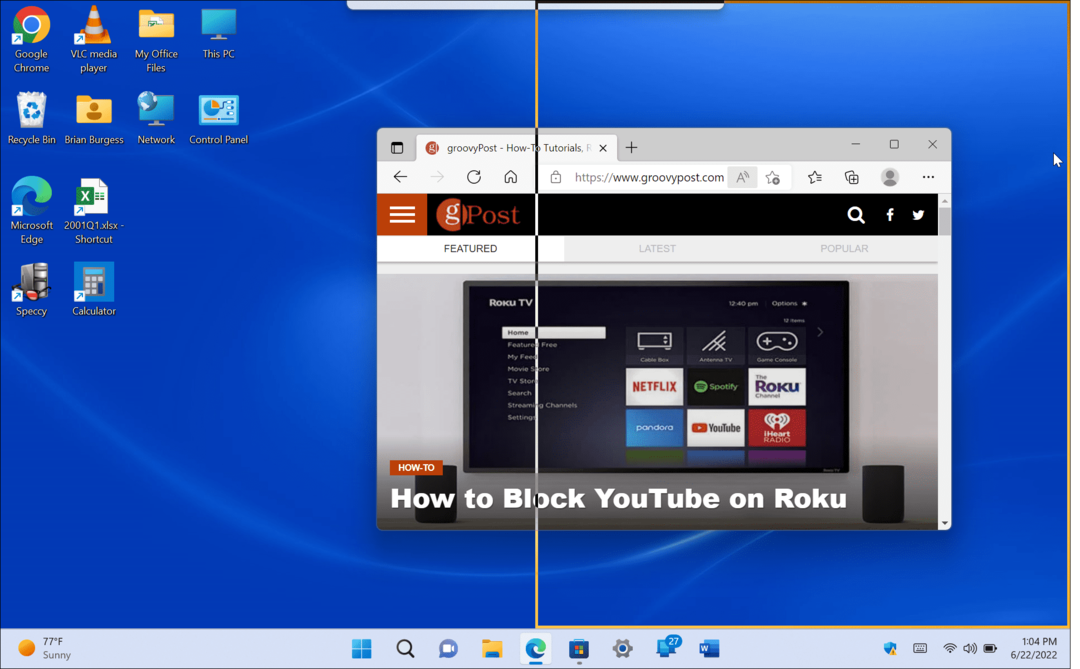Как открыть недавно закрытые вкладки в Chrome, Firefox, Edge и Safari
Хром Fire Fox Сафари / / April 27, 2020
Последнее обновление

Если вы закрыли вкладку, которую не хотели закрывать в браузере, ее легко открыть. Вы также можете открыть другие недавно закрытые вкладки.
Я склонен открывать много вкладок при просмотре веб-страниц. Через некоторое время я пытаюсь закрыть некоторые из них, чтобы браузер не стал вялым. Но что мне делать, если я закрываю вкладку, которую не хотел закрывать?
К счастью, недавно открытые вкладки легко открываются в браузере на вашем компьютере, как и на вашем iPhone. Мы покажем вам, как в четырех популярных браузерах на Windows и Mac.
Chrome (Windows и Mac)
Чтобы открыть последнюю закрытую вкладку в Chrome, щелкните правой кнопкой мыши пустую часть панели вкладок и выберите Открыть закрытую вкладку из всплывающего меню. Вы также можете использовать сочетание клавиш Ctrl + Shift + T в Windows или Command + Shift + T на Mac.
НОТА: Если щелкнуть правой кнопкой мыши вкладку, а не в пустой части панели вкладок, Открыть закрытую вкладку опция недоступна
Неоднократно выбирая Открыть закрытую вкладку или нажатие сочетания клавиш открывает ранее закрытые вкладки в порядке их закрытия.
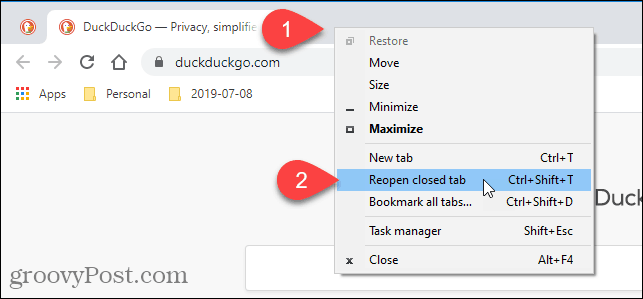
Вы также можете получить доступ к недавно закрытым вкладкам в истории просмотров. Этот метод позволяет вам выбрать, какую вкладку вы хотите открыть.
Чтобы открыть историю просмотров, нажмите кнопку меню Chrome (три горизонтальные точки) в правом верхнем углу окна браузера. Затем наведите курсор мыши история.
Краткий список недавно закрытых вкладок отображается под недавно закрытый в подменю. Выберите тот, который вы хотите открыть.
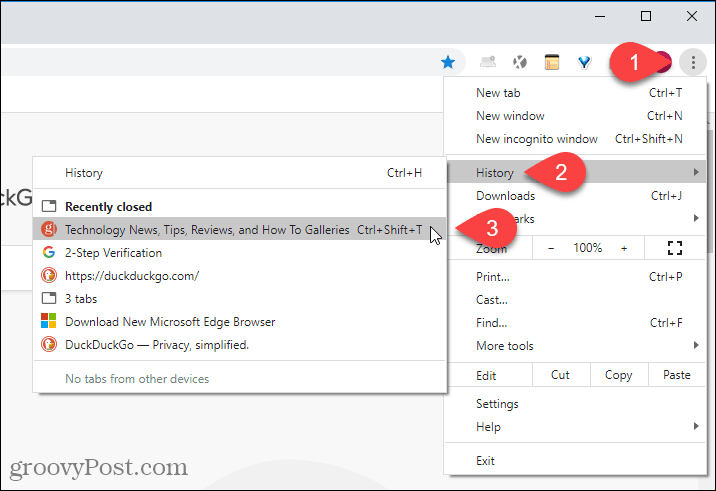
Вы также можете просмотреть более полный список истории просмотров, выбрав история на история подменю или нажатие Ctrl + H в Windows или Command + Y на Mac.
Еще один способ открыть историю просмотров - ввести хром: // История в адресной строке и нажмите Войти.
Ваша история просмотров отображается на новой вкладке, сгруппированной по периодам времени. Нажмите на ссылку для страницы, которую вы хотите открыть эту страницу на текущей вкладке.
Чтобы удалить страницу из истории посещенных страниц, нажмите кнопку меню (три вертикальные точки) в правой части этого сайта и выберите Удалить из истории.
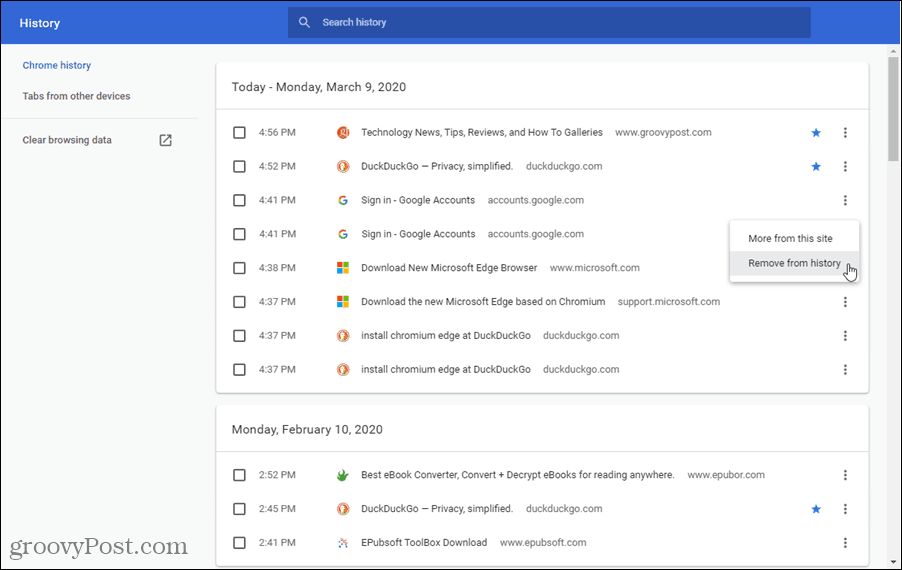
Firefox (Windows и Mac)
Чтобы открыть последнюю закрытую вкладку в Firefox, щелкните правой кнопкой мыши на панели вкладок и выберите Отменить Закрыть вкладку из всплывающего меню или нажмите Ctrl + Shift + T в Windows или Command + Shift + T на Mac.
НОТА: В отличие от Chrome, в Firefox вы можете щелкнуть правой кнопкой мыши на любой вкладке или в пустой области на панели вкладок, чтобы получить доступ к Отменить Закрыть вкладку вариант. Параметр находится в другом месте всплывающего меню в зависимости от того, где вы щелкнули правой кнопкой мыши.
Неоднократно выбирая Отменить Закрыть вкладку или нажатие сочетания клавиш открывает ранее закрытые вкладки в порядке их закрытия.
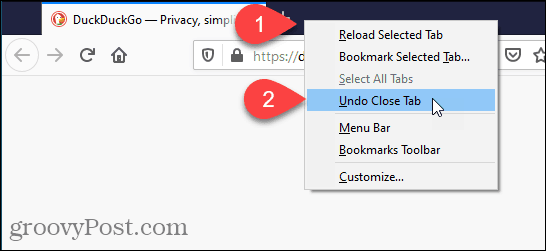
Вы также можете открыть недавно закрытые вкладки из истории просмотра в Firefox.
Нажмите кнопку меню в верхнем правом углу окна браузера и выберите Библиотека.
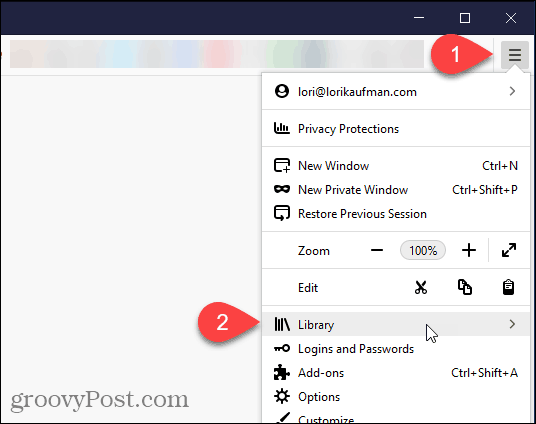
На Библиотека меню, нажмите история.
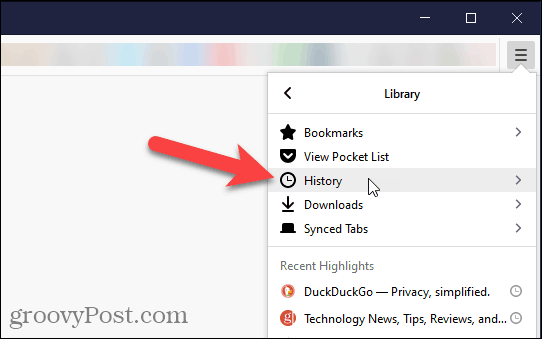
щелчок Недавно закрытые вкладки на история меню.
Вы также можете получить доступ к недавно посещенным сайтам в разделе Недавняя история на история меню или выберите Просмотреть историю Боковая панель получить доступ к спискам ранее посещенных сайтов по времени. Чтобы закрыть история боковой панели, нажмите Икс Кнопка в правом верхнем углу панели.
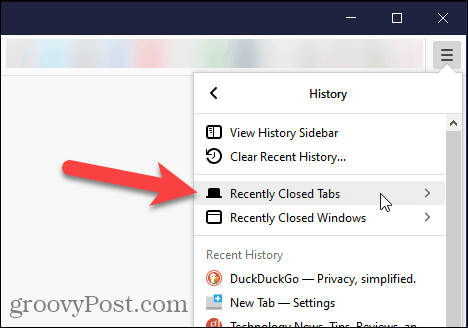
На Недавно закрытые вкладки В меню выберите сайт, который хотите открыть снова.
Чтобы открыть все недавно закрытые вкладки в списке, выберите Восстановить все вкладки внизу.
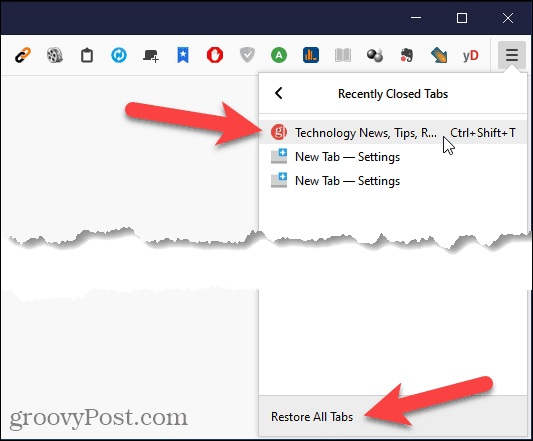
Вы также можете получить доступ ко всей истории просмотров, нажав Показать всю историю в нижней части история меню.
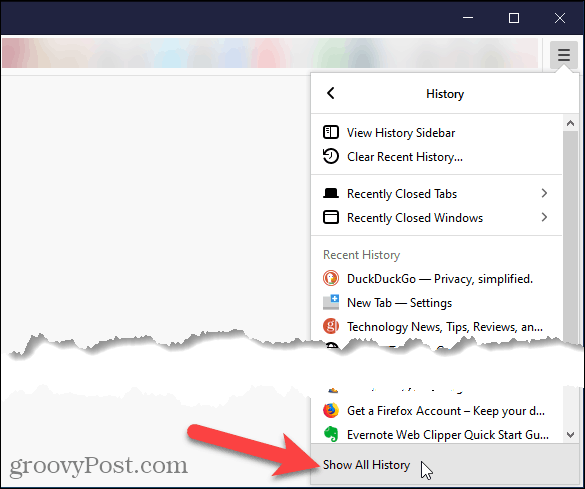
На Библиотека В диалоговом окне история посещений указана по периодам времени. Выберите период времени, чтобы отобразить список посещенных сайтов. Дважды щелкните сайт в списке, чтобы открыть его на текущей вкладке.
Вы также можете удалить сайты из истории просмотров, щелкнув правой кнопкой мыши по сайту и выбрав Удалить страницу из всплывающего меню.
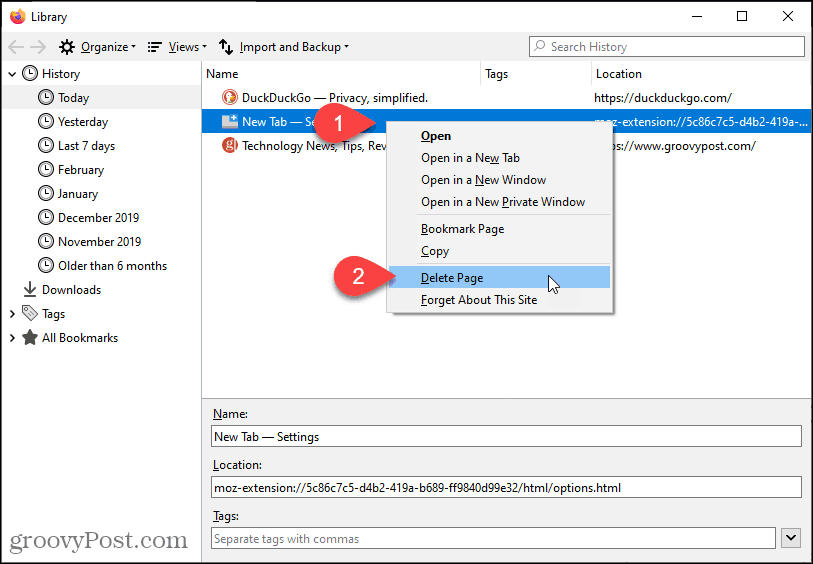
Microsoft Edge Chromium (Windows и Mac)
Чтобы открыть последнюю закрытую вкладку в Microsoft Edge, щелкните правой кнопкой мыши вкладку и выберите Открыть закрытую вкладку или нажмите Ctrl + Shift + T в Windows или Command + Shift + T на Mac.
НОТА: В отличие от Chrome, в Edge вы можете щелкнуть правой кнопкой мыши на любой вкладке или в пустой области на панели вкладок, чтобы получить доступ к Открыть закрытую вкладку вариант. Параметр находится в другом месте всплывающего меню в зависимости от того, где вы щелкнули правой кнопкой мыши.
Неоднократно выбирая Открыть закрытую вкладку или нажатие сочетания клавиш открывает ранее закрытые вкладки в порядке их закрытия.

Вы также можете получить доступ к недавно закрытым вкладкам в Edge в истории просмотров. Этот метод позволяет вам выбрать, какую вкладку вы хотите открыть.
Чтобы получить доступ к истории просмотров, нажмите кнопку меню (три горизонтальные точки) в правом верхнем углу окна браузера. Затем наведите курсор мыши на историю.
Краткий список Недавно закрытые вкладки отображается в подменю. Нажмите на тот, который вы хотите открыть.
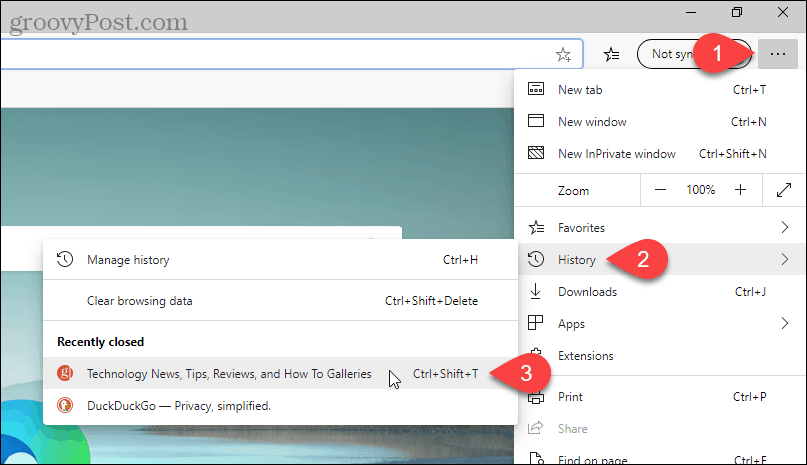
Вы также можете просмотреть более полный список истории просмотров, выбрав Управлять историей на история подменю или нажатие Ctrl + H в Windows или Command + Y на Mac.
Ваша история просмотров отображается на новой вкладке, сгруппированной по периодам времени. Нажмите на период времени, такой как Cегодня или же Вчерашний день. Затем нажмите ссылку для страницы, которую вы хотите открыть на текущей вкладке.
Чтобы удалить страницу из истории посещенных страниц, нажмите Икс справа от этой страницы.
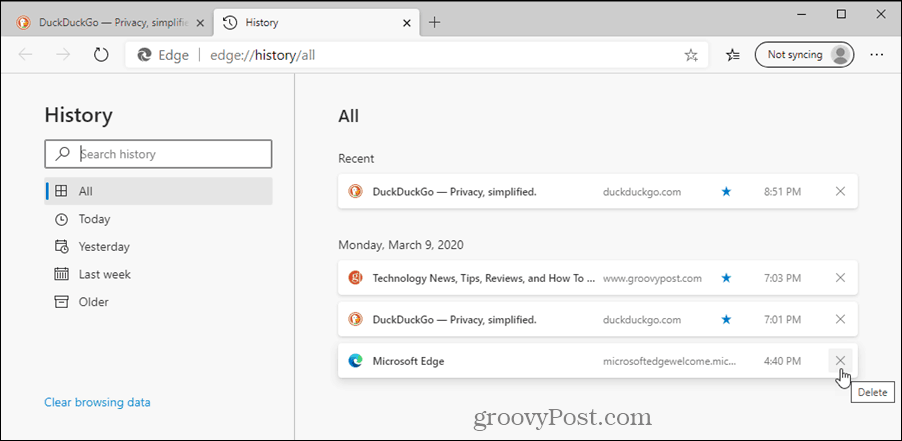
Safari (Mac)
Чтобы открыть последнюю закрытую вкладку в Safari, перейдите на Правка> Отменить Закрыть вкладкуили нажмите Command + Z. Чтобы снова закрыть ту же вкладку, перейдите в Правка> Повторить Закрыть вкладку или нажмите Command + Shift + Z.
Неоднократно выбирая Отменить Закрыть вкладку или нажатие сочетания клавиш открывает ранее закрытые вкладки в порядке их закрытия.
НОТА: Сочетания клавиш не будут работать, если вы выполните другое отменяемое действие после закрытия вкладки.
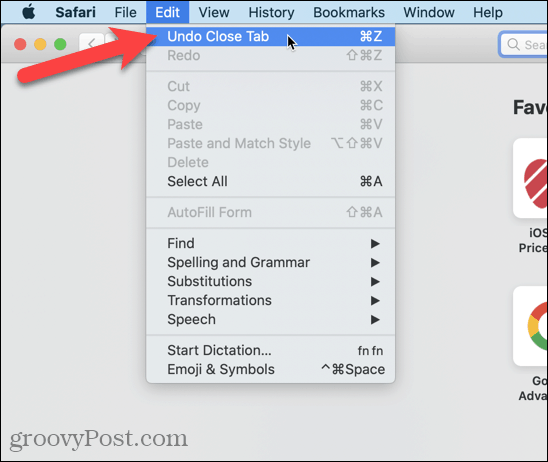
Вы также можете перейти к История> Открыть последнюю закрытую вкладку или нажмите Shift + Command + T.
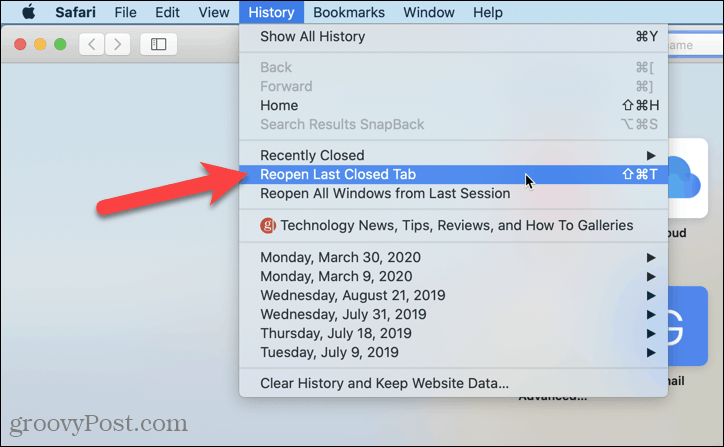
Чтобы открыть определенную недавно закрытую вкладку, перейдите к История> Недавно закрытый и выберите сайт из подменю или нажмите Shift + Command + T.
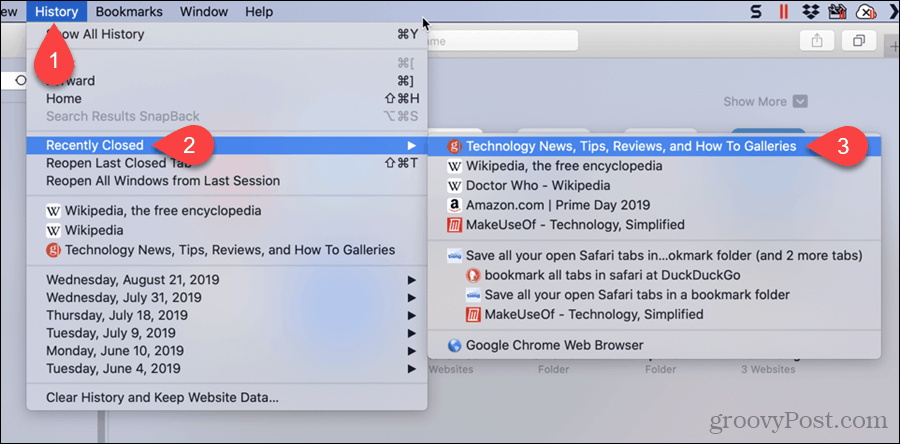
Сафари Новая вкладка Кнопка на панели вкладок имеет скрытую функцию. Вы можете использовать его для доступа к недавно закрытым вкладкам.
Нажмите и удерживайте значок плюса в правой части панели вкладок. Держите кнопку мыши нажатой, пока вы перемещаете мышь по списку. Сделайте паузу на веб-странице, которую вы хотите открыть, и отпустите кнопку мыши.
НОТА: Этот список очищается при выходе из Safari.
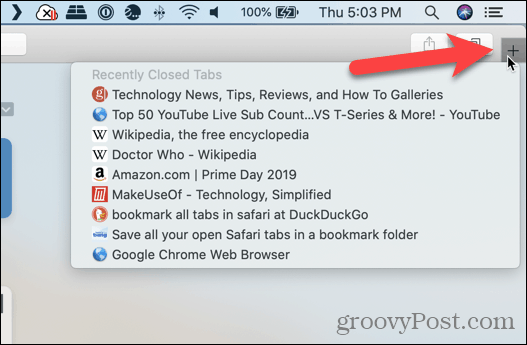
Вы также можете увидеть список недавно закрытых веб-страниц на вкладке, чтобы вы могли просматривать их.
НОТА: Эта история список сохраняется при выходе из Safari, поэтому используйте этот метод, если вы хотите открыть веб-страницу, которую вы закрыли в предыдущем сеансе просмотра.
Идти к История> Показать всю историю.
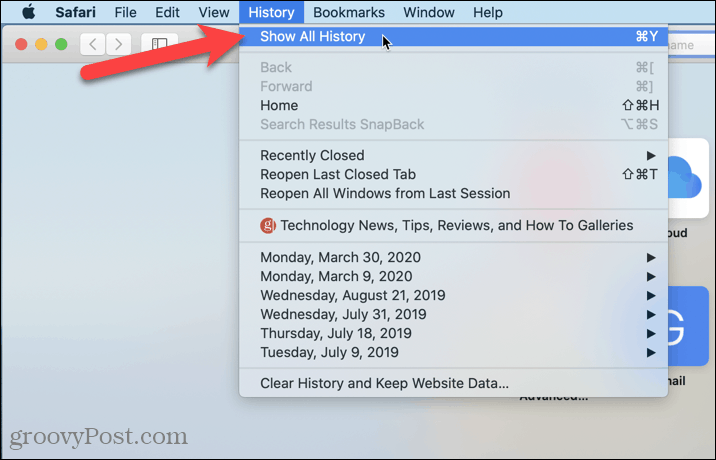
Ваша история просмотров указана на текущей вкладке, сгруппированы по датам.
Вы также можете удалить любую веб-страницу из истории, щелкнув правой кнопкой мыши веб-страницу в списке и выбрав удалять.
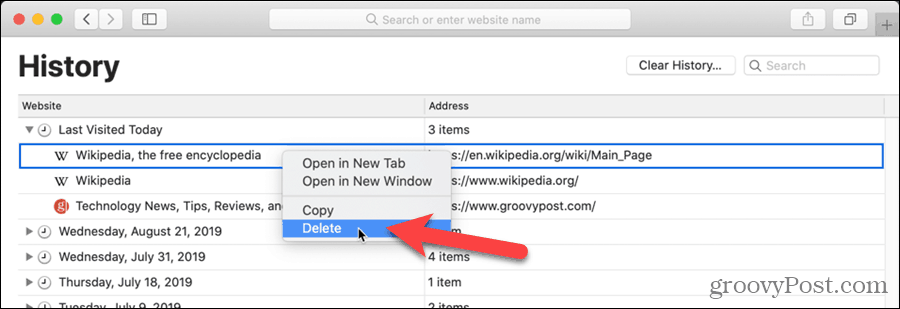
Что такое личный капитал? Обзор 2019 года, включая то, как мы используем его для управления деньгами
Если вы начинаете с инвестирования или являетесь опытным трейдером, в Personal Capital каждый найдет что-то для себя. Вот посмотрите на ...